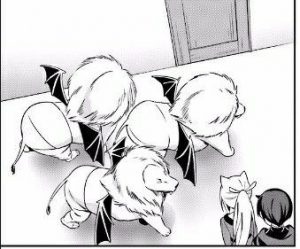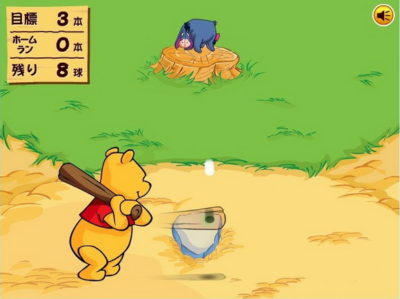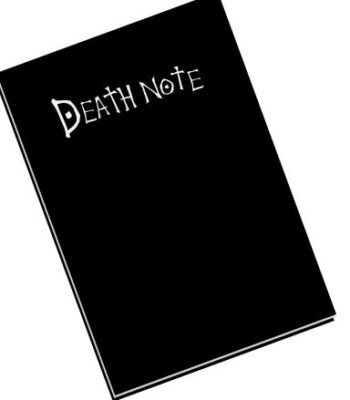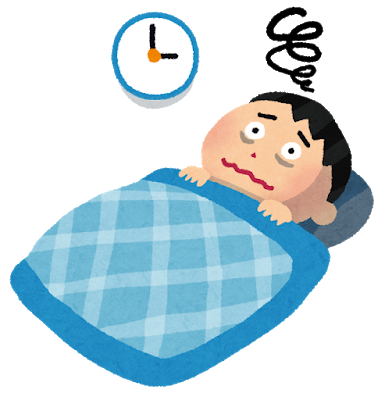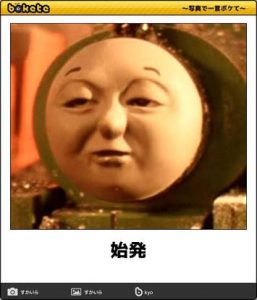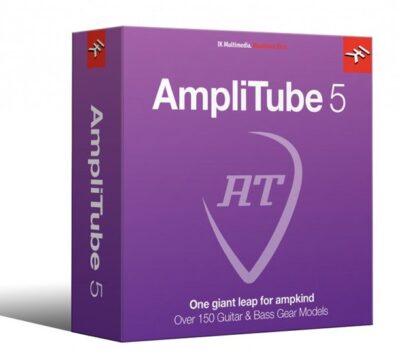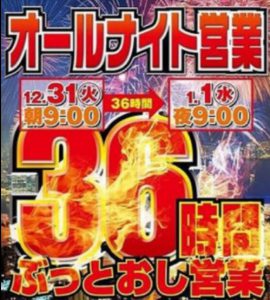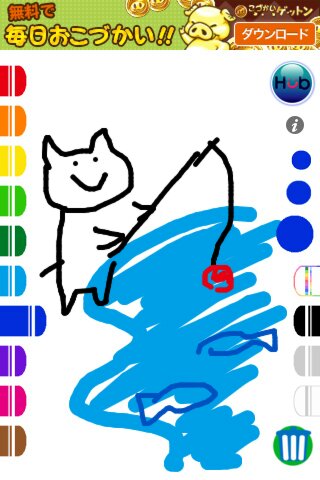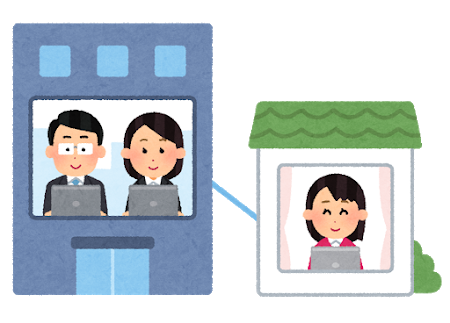
現在猛威を振るうコロナウイルス。現在日本や世界全体で在宅勤務・テレワークが推進されており、テレワーク導入を進めている中小企業も多いと思います。
特にネットワーク技術や専門的な知識の無い中で上司から「よくわからんが、セキュリティ性を兼ねそろえたテレワーク作業が出来る環境を構築しろ!」という指示をされた人も多いかと思います。
今回はそんな私の実例として、特に専門知識などは無い一般社員が中小企業のテレワーク化を成功させた実体験を紹介したいと思います。
テレワーク化その1 導入から完了までのプロセス確認
会社的にテレワークをする!という前提からスタートし、一体どういう経路をたどって、最終的にテレワーク化された会社になるのか。
総務省からテレワークの導入書という有用なPDFデータが公開されています。
偉い人が考えたので、実際この手順に従ってテレワーク化を進めました。総務省と言っておけば上長への説得力にもなりますよね。PDFは内容量が多いので、実際に行った業務を内容に沿ってかみ砕いて説明します。
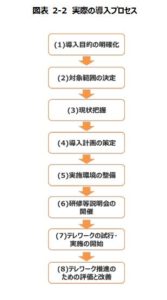
この手順に従って1個ずつ進めればいいのです。1個ずつ具体的にした業務を箇条書きにしますと
(1)導入目的の明確化
⇒基本的に社員への周知用。「最近コロナが酷いし、働き方改革の一環として在宅勤務・テレワーク始めます」を社会人語で翻訳して水増ししてそれっぽくまとめて書きましょう。途中で目的を見失って脱線することはよくあることなので、目的を定めるということは意外と大事です。
(2)対象範囲の決定
⇒上長と確認して下さい。会社の中のどの部署・誰が、どんな時に、どのくらいの期間・頻度でどんな業務を、就業時間についてや報告の方法、データ持ち出しはどこまでがNG等を明確化させます。決まっていないと、どういったテレワーク方法を導入するのか広範囲に渡るので無駄作業が多くなります。
(3)現状把握
⇒ツール導入のための判断材料として全社員に自宅のPC環境(テレワークで使えるPC・タブレットはあるか、OSは何か、ネットは安定して使えるか)などのアンケートを取りました。
この時点で自宅に環境の無い社員がいれば、配給用の会社ノートPCやポケットWifi、携帯などの購入も見えてきます。
(4)導入計画の策定
⇒(1)~(3)をまとめて、今後の導入から試験運用・運用スケジュールをざっくり立ててください。ここから具体的なサービスや導入機器の選定などを行います。こちらは後述。
(5)実施環境の整備
⇒決定したテレワークのサービスや機材を導入して、ソフトのサービスの最終決定の選定も含めて試験的に運用します。まずは自分が使ってみて、いけそうかどうかの判断です。
(6)研修等説明会の開催
⇒ソフトや機器の使い方をまとめた説明書や導入手順書を作成します。基本はサービスのマニュアルなどをコピーして渡すだけです。
(7)テレワークの試行・実施の開始
⇒優先度の高そうな社員からテストを進めます。まずは対象社員に一度自宅から接続テストしてもらい、その後1日自宅で勤務を行っていくような形で進めました。
(8)テレワーク推進のための評価と改善
⇒実際にテレワークを行った社員の感想や意見などから、社内規則やソフト・機材の詳細設定を行い、より強固なものへと繋げます。ここまで進めることが出来ればほぼテレワーク化は完了です。
テレワーク化その2 テレワーク化の方法・サービス選定
どのような規模・内容でどんな形でテレワークをするのか。上記の(1)~(3)が決まっていればある程度サービス・やり方が絞り込むことが出来ます。

テレワークと言ってもそのやり方は様々です。特に知識の無い私の調べた結果の解釈としては
・リモートデスクトップ
⇒家から会社のPCを操作するやつです。費用は低め。導入も簡単。会社のPC作業と同じことが出来るので、専用ソフトやメールなども使用が簡単にできます。
・仮想デスクトップ
⇒家から会社のサーバー繋げるやつです。費用高め。専門性高め。中~大企業の専用の部署があるところは大体これ。会社独自のVPNやシンクライアント方式。正直今でもよく理解できていない。
・クラウド型アプリケーション
⇒ネット上のアプリ・ソフトを使うやつです。費用まぁまぁ。簡単。BOX等のオンラインストレージにフォイルを入れておいて、家でそれをみつつ作業…って感じが多め。
・持ち帰り方式
⇒学校の宿題みたいなもんです。書類を持ち帰ったりUSBメモリに必要なものを入れて持ち帰って仕事。機密性が低い作業であれば単純にこれで可。
という感じです。弊社でのテレワークはあくまで緊急用での使用、なのでコストもなるべくかけない、かつ、社員が自宅PCにデータを保存させないことが前提だったので、リモートデスクトップ方式をとることにしました。
会社のPCを遠隔操作するだけなので、データを保存しても自分のPCではなく会社のPCに保存されるし、メールや専用ソフトなどもそのまま使え、見た目は会社のPCなので社員の導入に対する負担も少なく、なにより利用コストが低いサービスを見つけたので。
次に遠隔操作・リモートアクセスのサービスを選定します。社会人としてまずサービスを2、3個見積ってお試しで使用してみます。
今回見積もったサービスはこちら
もう1社ありましたがそもそもすごい高かったので除外。
どちらも会社のPCを自宅から遠隔操作するためのサービスです。どちらも無料お試し期間があったのでテストしました。
あとは使い心地やコストを見てどちらかに決めるのですが、スマートコネクトは月100円で、1日使用につき100円という課金制という所がキメ手でこちらを採用しました。あまり使用予定の無い弊社にはうってつけというわけです。
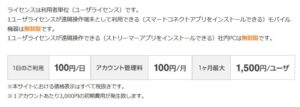
カクカクしたり接続不安定なのではと心配しましたが大丈夫でした。あとマジックコネクトはWindows10 homeだとUSB型が使用できないのは痛いですね。
スマートコネクトのソフトを会社のリモートアクセスする人のPCにインストールし簡単な設定、次に各自自宅でノートPCなどにソフトをインストールして簡単な設定だけしてもらいます。作業としてはそれだけなので簡単。ファイアウォール設定やポート開放、プロキシ設定等の専門的な作業はなし。
あとは会社のPCの電源をつけっぱにしておけば、家から会社のPCが使えるというわけです。スマートコネクトのいい所は、どのデバイスからでもどの会社のPCにも接続が出来るという点です。ログインパスワードは各PC違うので自分のPCのみ使用が出来ます。
例えば全体で10人テレワークしますという場合は会社の10台のパソコンにソフトをインストールしておけば、自宅でどのPCに接続するのか選ぶことが出来ます。1日に2人しかテレワークしない場合、2アカウントだけ契約すればいいのです。
マジックコネクトはそうではなく、会社PC1台につき専用のUSBメモリが1個、または1台のPCが関連付けられます。1日に2人しか使用しなくても、計10人が入れ替わりで違うPCを使うとなれば結局総人数分のアカウント契約が必要なわけです。
そういった意味でもスマートコネクトを契約してよかったです。セキュリティ性に関しては、スマートコネクトに書いてある安全性についてのページをプリントアウトして読み上げるだけでたいていの人は納得します。
外部攻撃からのセキュリティ性にはそれで対応し、使用者の過失・裏切りなどによる漏洩などのセキュリティ性を高めるためには社内教育や罰則・規則を固めていく形が理想的です。自宅PCを使用する場合、最低限OSのアップデートはしてくれと。Windows vistaはさすがに無理だと。
まとめ
ということで、実際にリモートワークを導入するまでのプロセスと、実際に使用したサービスの概要などを実例をもとに説明しました。
今回の記事では実際の業務だけのリモート化なので、勤怠管理やその他連絡手段などはまた別途に検討して導入しました。
会社によって情報の取り扱いや働き方、コストや人員数等々会社によって条件は様々なので、参考になるかわかりませんが、ぜひ活用してみて下さい。